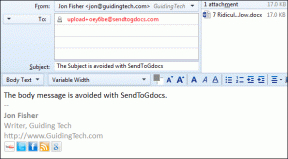8 būdai, kaip pataisyti „Apple Watch“ ciferblatą ir toliau keičiasi
Įvairios / / April 06, 2023
„Kodėl mano Apple Watch veidelis nuolat keičiasi? Ar toks klausimas tave čia atvedė? Jūs nesate vieni. Daugelis Apple Watch vartotojų susiduria su šia problema, kai jų laikrodžio ciferblatas atsitiktinai persijungia į kitą. Laimei, gana lengva išspręsti „Apple Watch“ veido problemą.

Turėsite arba išjungti automatiką, atsieti laikrodžio ciferblatą nuo Focus arba išvengti atsitiktinių prisilietimų. Patikrinkime pataisymus, kad „Apple Watch“ veidas nepasikeistų.
1. Iš naujo paleiskite „Apple Watch“.
Pirmas dalykas, kurį turite padaryti, kad „Apple Watch“ veidas nepasikeistų, yra tiesiog iš naujo paleisti „Apple Watch“. Dažnai šią problemą gali sukelti laikina klaida ir paprastas paleidimas iš naujo ją išspręs.
Norėdami tai padaryti, paspauskite ir palaikykite šoninį mygtuką, kol pamatysite maitinimo išjungimo slankiklį arba maitinimo piktogramą. Bakstelėkite jį. Kai laikrodis išsijungs, palaukite kelias sekundes. Tada dar kartą paspauskite šoninį mygtuką, kad įjungtumėte laikrodį.
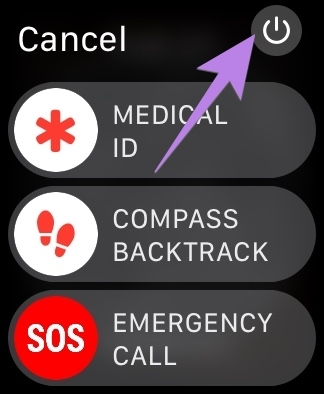
2. Pašalinkite papildomus laikrodžių ciferblatus
Viena iš pagrindinių priežasčių, kodėl „Apple Watch“ veidą keičia atsitiktinai, yra atsitiktiniai braukimo gestai. Iš esmės „Apple Watch“ turi funkciją, leidžiančią greitai pakeisti laikrodžio ciferblatus braukiant nuo kairiojo arba dešiniojo ekrano krašto. Todėl, jei netyčia perbraukėte nuo tų kraštų, jūsų laikrodžio ciferblatas pasikeis automatiškai.
Dabar jums gali kilti klausimas, ar paprastas šios problemos sprendimas būtų tiesiog išjungti braukimo gestą. Tačiau, deja, „Apple Watch“ šios funkcijos nesiūlo. Turėsite išbandyti kitus sprendimus, kad „Apple Watch“ veidas nepasikeistų.
Pirmiausia galite pašalinti papildomus laikrodžio ciferblatus ir pasilikti tik tą, kurį ketinate naudoti. Tokiu būdu, net jei perbrauksite netyčia, laikrodžio ciferblatui nieko neatsitiks, nes nėra jokio kito ciferblato.
Norėdami ištrinti ciferblatą iš „Apple Watch“, atlikite šiuos veiksmus:
1 žingsnis: Palieskite ir palaikykite dabartinį laikrodžio ciferblatą, kol laikrodis suvibruos arba apačioje pamatysite mygtuką Redaguoti.
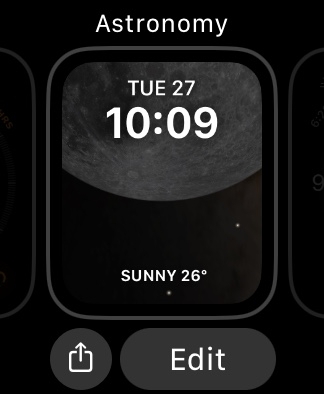
2 žingsnis: Tada braukite aukštyn per laikrodžio ciferblatą ir paspauskite mygtuką Pašalinti. Panašiai pašalinkite kitus laikrodžio ciferblatus.
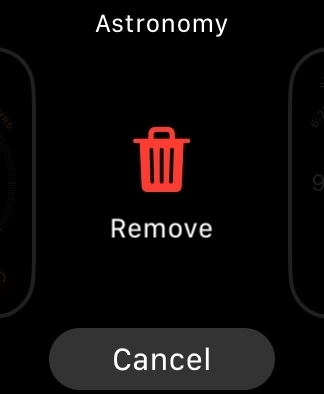
Patarimas: išmokite sukurkite pasirinktinius „Apple Watch“ laikrodžio ciferblatus.
3. Įjunkite vandens užraktą
Kitas būdas sustabdyti atsitiktinius prisilietimus – įjungti „Apple Watch“ vandens užraktą. Kai įjungta, jūsų „Apple Watch“ nereaguos į jokį paspaudimą ar gestą, todėl jūsų laikrodžio ciferblatas bus nepažeistas. Žinoma, negalėsite naudotis kitomis laikrodžio funkcijomis, kol neišjungsite vandens užrakto.
Norėdami įjungti vandens užraktą laikrodyje, braukite aukštyn, kad atidarytumėte Valdymo centrą. Bakstelėkite vandens lašelio piktogramą, kad ją įjungtumėte. Įjungę, laikrodžio ciferblate pamatysite vandens lašelio piktogramą.
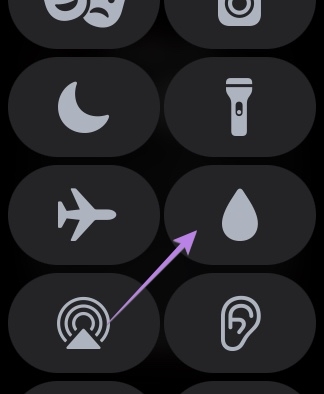
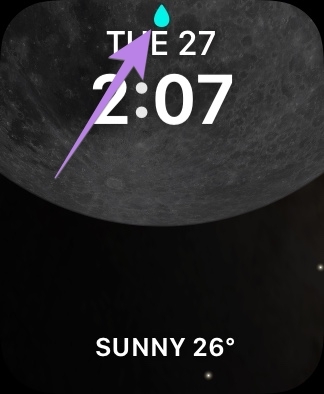
Norėdami išjungti vandens užraktą, paspauskite ir laikykite nuspaudę Digital Crown, kol laikrodis pradės pypsėti. Jūs gausite an Vandens išmetimo raginimas. Nepaisykite to ir dar kartą paspauskite Digital Crown, kad sustabdytumėte garsą.
4. Nuimkite laikrodžio dėklą
Jei naudojate a „Apple Watch“ dėklas, tai taip pat gali suaktyvinti braukimo gestą ir pakeisti laikrodžio ciferblatą. Pabandykite pašalinti dėklą, kad pamatytumėte, ar problema išspręsta. Dėl tos pačios priežasties taip pat galite pabandyti nuimti laikrodžio ekrano apsaugą.
5. Išjunkite nuotraukas arba portreto ciferblatą
Jei naudojate nuotraukų arba portreto ciferblatą su keliomis nuotraukomis, paprastas laikrodžio ciferblato bakstelėjimas pakeis ciferblatą į kitą vaizdą. Jei taip nutinka, galite įjungti vandens užrakto režimą, kaip parodyta aukščiau, arba ištrinti papildomas nuotraukas.
Norėdami pašalinti papildomas nuotraukas iš laikrodžio ciferblato, atlikite šiuos veiksmus:
1 žingsnis: Atidarykite „Apple Watch“ programą savo „iPhone“.
2 žingsnis: Skiltyje „Mano veidai“ bakstelėkite nuotraukos arba portreto ciferblatą.
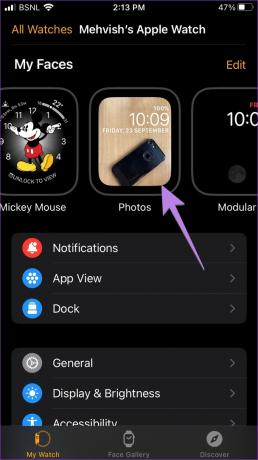
3 veiksmas: bakstelėkite X nuotraukos po etikete Nuotraukos.
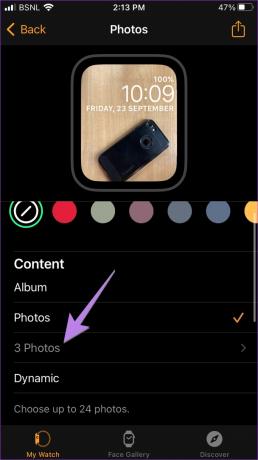
4 veiksmas: Bakstelėkite Pasirinkti viršuje ir bakstelėkite nuotraukas, kurias norite pašalinti. Spustelėkite šiukšliadėžės piktogramą. Nesijaudinkite, nuotraukos nebus ištrintos iš jūsų iPhone. Jie bus ištrinti tik iš laikrodžio ciferblato.


Pastaba: Jei nuotraukas gaunate iš albumo arba dinamines nuotraukas, turėsite jas išjungti ir pereiti prie vieno nuotraukų laikrodžio ciferblato bakstelėdami Nuotraukos.
6. Įdėkite kodą į laikrodį
Kitas būdas sustabdyti atsitiktinius prisilietimus yra tiesiog užrakinti laikrodžio ciferblatą arba įvesti prieigos kodą į savo Apple laikrodį.
Norėdami tai padaryti, atlikite šiuos veiksmus:
1 žingsnis: Atidarykite „Apple Watch“ programą savo telefone.
2 žingsnis: eikite į leidimo kodą. Bakstelėkite Įjungti slaptažodį.
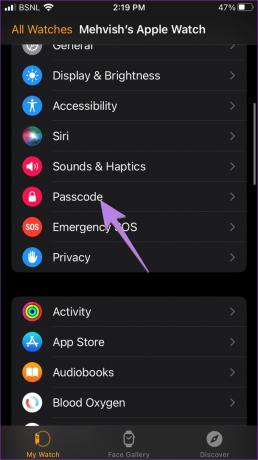
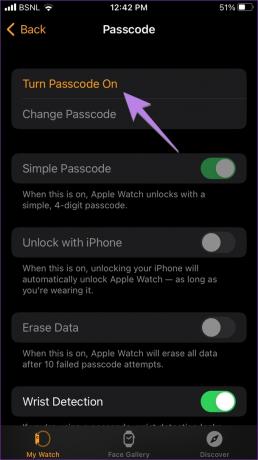
3 veiksmas: Du kartus įveskite slaptažodį, kurį norite nustatyti „Apple Watch“.
Viskas. Dabar, kai tik nuimsite laikrodį nuo riešo, laikrodis bus automatiškai užrakintas, jei laikrodyje įjungtas riešo aptikimas (Nustatymai > Slaptažodis > Riešo aptikimas). Vieną kartą įvedus prieigos kodą, laikrodis liks atrakintas ant riešo.
Jei norite rankiniu būdu užrakinti laikrodį, kai jis yra ant riešo, atlikite šiuos veiksmus:
1 žingsnis: Pirmiausia išjunkite riešo aptikimą skiltyje Apple Watch Settings > Passcode > išjunkite riešo aptikimą.

2 žingsnis: Tada atidarykite „Apple Watch“ valdymo centrą ir bakstelėkite užrakto piktogramą.
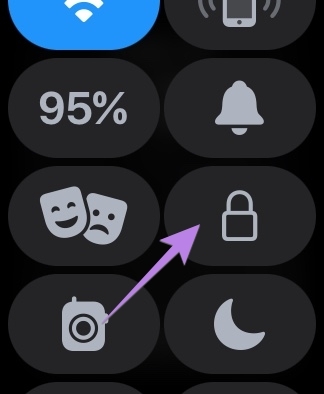
Pastaba: Jei įjungtas riešo aptikimas, nematysite užrakto piktogramos.
7. Išjunkite automatizavimą
Su asmeninės automatikos „Apple Shortcuts“ programoje galite nustatyti, kad laikrodžio ciferblatas automatiškai pasikeistų nustatytu laiku arba tam tikroje vietoje. Todėl turite išjungti bet kokį automatizavimą, kaip parodyta toliau:
1 žingsnis: Savo iPhone atidarykite programą Apple Shortcuts. Jei programos jūsų telefone nėra, nepaisykite šio pataisymo ir pereikite prie kito.
2 žingsnis: Apačioje bakstelėkite skirtuką Automatika. Ieškokite automatikos su laikrodžio ciferblatu. Jei tokį matote, bakstelėkite jį.
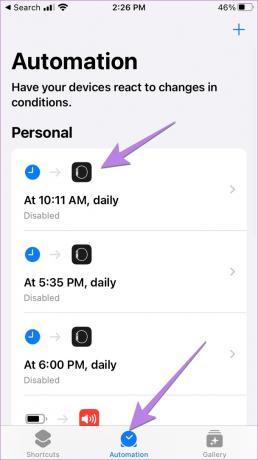
3 veiksmas: Patikrinkite automatikos sąlygas. Jei skiltyje „Do“ nurodyta „Nustatyti laikrodžio ciferblatą“, išjunkite jungiklį šalia Įgalinti šią automatiką ir paspauskite mygtuką Atlikta viršuje.
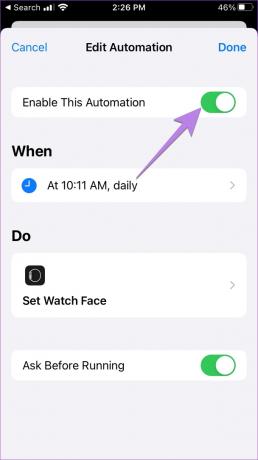
Su Watch OS 9 ir iOS 16, galite susieti laikrodžio ciferblatus su Focus profiliais. Taigi, jei „iPhone“ nustatysite fokusavimo profilį, pvz., „Netrukdymo režimą“, pasirinktas laikrodžio ciferblatas bus pritaikytas automatiškai.
Turite atsieti laikrodžio ciferblatą nuo fokusavimo režimų, kad išspręstumėte „Apple Watch“ ciferblato problemą. Norėdami tai padaryti, atlikite šiuos veiksmus:
1 žingsnis: Atidarykite „iPhone“ nustatymus.
2 žingsnis: Eikite į Focus ir bakstelėkite kiekvieną fokusavimo režimą po vieną. Pradėkime nuo Netrukdymo režimo.
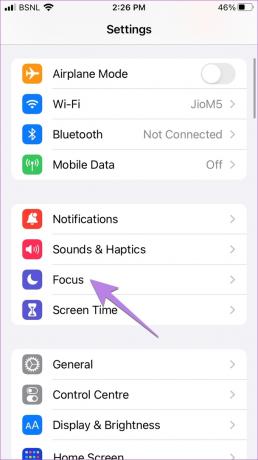

3 veiksmas: Slinkite žemyn iki skyriaus Tinkinti ekranus. Jei „Apple Watch“ peržiūroje matote ciferblatą, palieskite (-) Pašalinimo piktogramą ant laikrodžio ciferblato.

Panašiai pakartokite veiksmus su kitais Focus profiliais. Tai daugiausia turėtų išspręsti kintančio laikrodžio ciferblato problemą.
DUK apie „Apple Watch“ ciferblatą nuolat keičiasi
Jūsų Apple Watch ciferblatas gali būti juodas, nes visada įjungtas ekranas gali būti išjungtas. Turite jį įjungti apsilankę „Apple Watch“ nustatymai > Ekranas ir ryškumas > Visada įjungta.
„Apple Watch“ ciferblatas gali atrodyti priartintas dėl mastelio keitimo pritaikymo neįgaliesiems nustatymo. Turite jį išjungti eidami į Apple Watch Settings > Accessibility. Išjunkite jungiklį šalia mastelio keitimo. Norėdami greitai sumažinti „Apple Watch“ mastelį, du kartus bakstelėkite laikrodžio ekraną dviem pirštais arba tris kartus paspauskite „Digital Crown“.
Ne. „Apple Watch“ vienu metu gali turėti tik vieną aktyvų laikrodžio ciferblatą.
Naudokite Apple Watch kaip profesionalas
Tikiuosi, kad jums pavyko išspręsti „Apple Watch“ veido problemą. Kai viskas grįš į savo vėžes, išmokite tai padaryti pagerinti laikrodžio baterijos veikimo laiką. Taip pat sužinokite apie naujai pristatytus Mažos galios režimas „Apple Watch“..
Paskutinį kartą atnaujinta 2022 m. rugsėjo 27 d
Aukščiau pateiktame straipsnyje gali būti filialų nuorodų, kurios padeda palaikyti „Guiding Tech“. Tačiau tai neturi įtakos mūsų redakciniam vientisumui. Turinys išlieka nešališkas ir autentiškas.
Parašyta
Mehvišas
Mehvishas pagal išsilavinimą yra kompiuterių inžinierius. Meilė „Android“ ir programėlėms privertė ją sukurti pirmąją „Android“ programą Kašmyrui. Žinoma kaip Dial Kashmir, ji už tai laimėjo prestižinį Indijos prezidento Nari Shakti apdovanojimą. Ji daug metų rašo apie technologijas, o jos mėgstamiausios versijos apima „Android“, „iOS“ / „iPadOS“, „Windows“ ir žiniatinklio programų vadovus, paaiškinimus, patarimus ir gudrybes.